Jak dodać weryfikację dwuetapową do swojego konta Google?
Tworzenie silnych haseł jest w porządku, ale możesz dodać dodatkową warstwę zabezpieczeń do swojego konta Google , włączając uwierzytelnianie dwuskładnikowe. Dodanie weryfikacji dwuetapowej(Verification) do konta Google(Google Account) pozornie utrudnia cyberprzestępcom uzyskanie dostępu do Twojego konta e-mail.
Dwuetapowy proces weryfikacji( Two step verification process) to funkcja Gmaila(Gmail) , która umożliwia dodanie dodatkowej warstwy zabezpieczeń do konta e-mail. Jeśli włączysz weryfikację dwuetapową, za każdym razem, gdy logujesz się na konto Google z nowego miejsca, takiego jak nowa przeglądarka lub telefon komórkowy, oprócz hasła będziesz musiał wprowadzić kod zabezpieczający. Dlatego nawet jeśli haker zdobędzie Twoje hasło, może nie być w stanie zalogować się na Twoje konto.
Dodaj weryfikację dwuetapową(Add Two-Step Verification) do swojego konta Google
Po włączeniu procesu weryfikacji dwuetapowej dla swojego konta (Two-step)Google , za każdym razem, gdy logujesz się na konto (Google)Google z nowego miejsca, takiego jak nowa przeglądarka lub telefon komórkowy , oprócz hasła będziesz musiał wprowadzić kod zabezpieczający .
- Zaloguj się na swoje konto Google.
- Przejdź do Bezpieczeństwa.
- Przewiń w dół, aby zalogować się do Google.
- Wybierz opcję weryfikacji dwuetapowej.
- Kliknij przycisk Rozpocznij.
- Postępuj zgodnie z instrukcjami wyświetlanymi na ekranie.
Po zakończeniu powyższej konfiguracji będziesz potrzebować hasła i telefonu, aby zalogować się na swoje konto.
Zaloguj się na swoje konto Google.
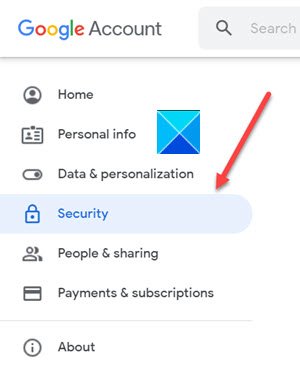
Przejdź do zakładki Bezpieczeństwo(Security) w lewym menu nawigacyjnym. Jego ustawienia i rekomendacje pomagają chronić Twoje konto.
Przewiń w dół do sekcji Logowanie do Google(Signing in to Google) .
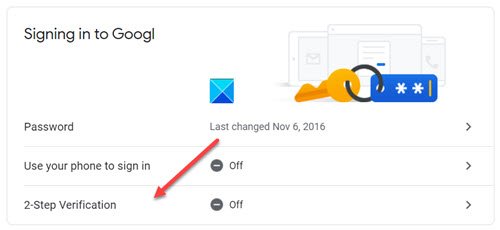
Wybierz opcję Weryfikacja dwuetapowa(Verification) .
Po przekierowaniu do nowego ekranu naciśnij przycisk Rozpocznij(Get Started) .
Po wyświetleniu monitu o podanie hasła wprowadź hasło i naciśnij przycisk Dalej(Next ) .
Powiązane(Related) : Jak skonfigurować uwierzytelnianie dwuskładnikowe (2FA) dla Gmaila w Outlooku
Możesz użyć telefonu jako drugiego kroku do zalogowania
Gdy wpiszesz hasło, potwierdzenia od Google są bezpiecznie wysyłane na każdy telefon, na którym się zalogujesz. Wystarczy(Just) dotknąć powiadomienia, aby sprawdzić i zalogować się.
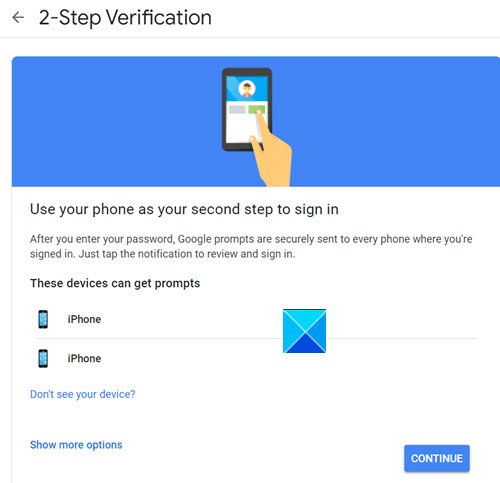
Wybierz urządzenie i naciśnij przycisk Kontynuuj(Continue) .
Wybierz, aby otrzymać kod za pomocą wiadomości tekstowej(Text message) lub połączenia telefonicznego(Phone Call) .
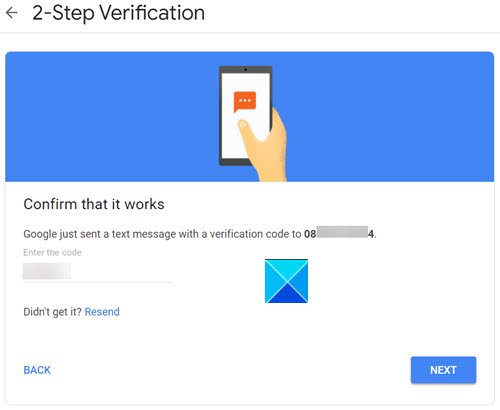
Google wyśle SMS-a z kodem weryfikacyjnym. Wpisz go, aby potwierdzić, że działa.
Naciśnij(Press) przycisk Tak(Yes) , gdy Google zapyta Cię Czy próbujesz się zalogować(Is it you trying to sign in) ?
W ten sposób możesz pomyślnie włączyć uwierzytelnianie dwuetapowe na swoim (Two-Step)koncie Google(Google Account) .
Hope it helps!
Przeczytaj dalej(Read next) : Jak atakujący mogą ominąć uwierzytelnianie dwuskładnikowe(How Attackers can Bypass Two-factor Authentication) .
Related posts
Jak dodawać i usuwać kontakty w Kontaktach Google lub Gmail
Jak usunąć konto Google Plus bez usuwania Gmaila
Jak wylogować się z jednego konta Google podczas korzystania z wielu kont
Jak zaimportować kontakty z Gmaila lub Google do Outlooka
Jak usunąć Google Meet z paska bocznego Gmaila
3 sztuczki z Gmaila, aby zmniejszyć spam i uporządkować e-maile
Jak cofnąć wysłanie e-maila w Gmailu
Jak włączyć powiadomienia na pulpicie dla Gmaila w systemie Windows 10?
Jak przesyłać wiadomości e-mail między dwoma kontami Gmail
Logowanie do Gmaila: bezpieczne logowanie do Gmaila i wskazówki dotyczące rejestracji
Jak dostać się do Inbox Zero w Gmailu
Gmail nie wysyła ani nie odbiera e-maili
Email Insights dla systemu Windows umożliwia szybkie przeszukiwanie poczty e-mail i Gmaila w Outlooku
Jak dołączać i wysyłać e-maile jako załączniki w Gmailu
20 najlepszych dodatków i rozszerzeń Gmaila dla zaawansowanych użytkowników poczty e-mail
Jak zapisywać e-maile z Gmaila jako plik EML na komputerze?
Automatyczne otwieranie następnego e-maila przez Gmaila za pomocą funkcji Auto-Advance
Jak przekonwertować Gmaila na narzędzie do współpracy
5 najlepszych nowych funkcji Gmaila do wypróbowania w 2019 roku
Jak zapisać e-mail jako PDF w Gmailu i Outlooku?
